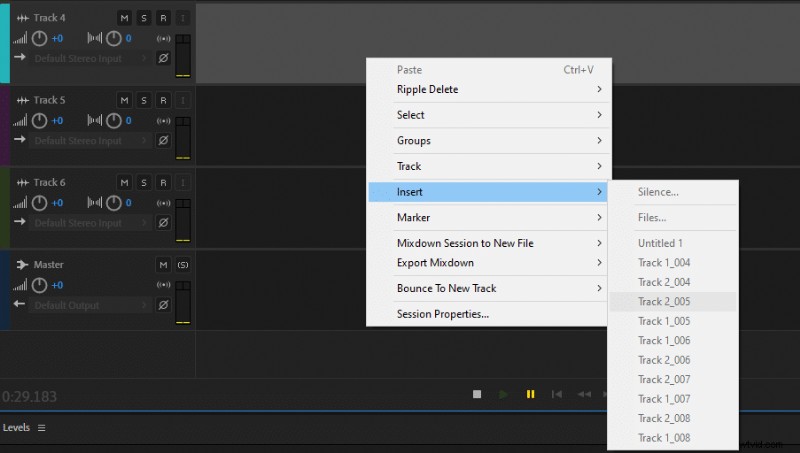Domyślnie Adobe Audition otwiera się w trybie Waveform. Aby nagrywać w edytorze wielościeżkowym, musisz kliknąć przycisk „Multitrack” w lewym górnym rogu.
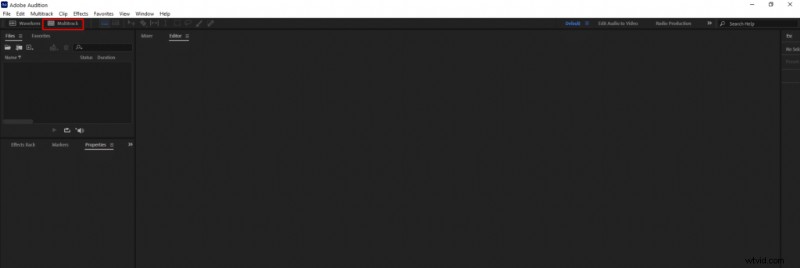
Jeśli natychmiast naciśniesz czerwony przycisk nagrywania, zauważysz, że Adobe Audition nie rozpoczyna nagrywania.
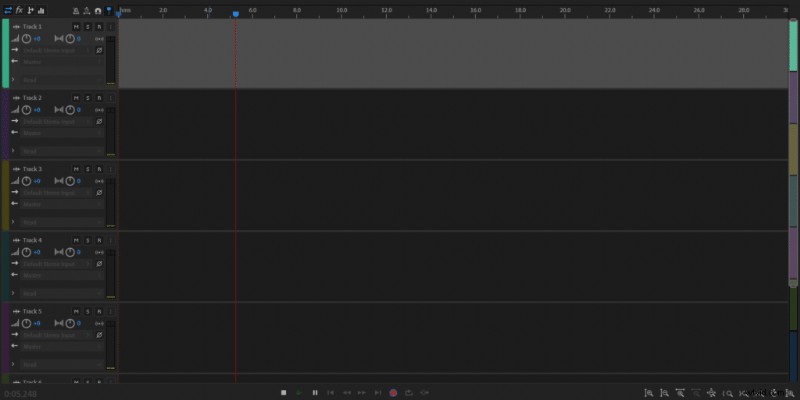
Aby rozpocząć nagrywanie za pomocą edytora wielościeżkowego, musisz wybrać wejście, klikając domyślne wejście stereo na każdej ścieżce, której chcesz użyć podczas nagrywania. Jeśli używasz mikrofonu USB, znajdziesz jego nazwę na liście i możesz go wybrać.
W przeciwnym razie, jeśli używasz wielu mikrofonów podłączonych do interfejsu audio zamiast nazwy mikrofonu, nazwa wejścia będzie pochodzić od linii wejściowej w interfejsie audio.
Na przykład używam interfejsu audio Behringer z dwoma liniami wejściowymi, dlatego mogę wybrać jedną z linii wejściowych z interfejsu audio. Każdy z nich ma podłączony mikrofon XLR, ale Audition nie rozpoznaje mikrofonów, zamiast tego rozpoznaje interfejs audio.
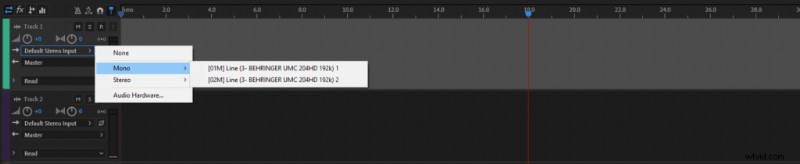
Musisz wybrać mikrofon lub linię wejściową w swoim interfejsie audio dla każdej ścieżki. W ten sposób możesz nagrywać przy użyciu różnych mikrofonów dla oddzielnych ścieżek, dlatego prawdopodobnie w pierwszej kolejności chciałeś użyć edytora wielościeżkowego Audition.
Po wybraniu mikrofonów dla każdej ścieżki kliknij R na każdej ścieżce, aby włączyć nagrywanie dla tej ścieżki. Po włączeniu nagrywania dla wybranych ścieżek możesz kliknąć czerwony przycisk nagrywania, aby rozpocząć nagrywanie za pomocą edytora wielościeżkowego.
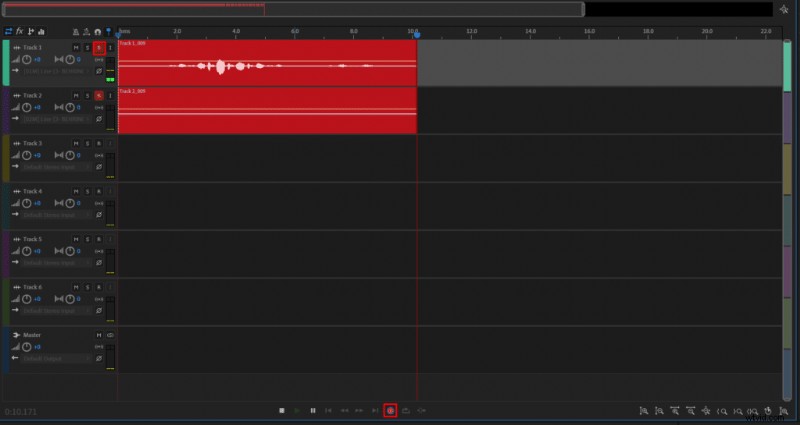
Ponadto, korzystając z funkcji wielościeżkowej, możesz wstawiać i edytować pliki audio na osobnych ścieżkach audio, klikając prawym przyciskiem myszy wybraną ścieżkę, wybierając opcję wstaw opcja i pliki jeśli chcesz przesłać pliki z komputera lub możesz po prostu wybrać wcześniej nagrane podczas sesji ścieżki, jeśli takie posiadasz.